- Thunderbird on kiistatta suosittu, ja monet Windows 10 -käyttäjät käyttävät sitä tärkeimpänä kirjeenvaihtotyökaluna.
- Älä anna sähköpostiohjelman hitaan reagoinnin hidastaa vauhtia - tutustu näihin testattuihin korjauksiin saadaksesi Thunderbirdin hetkellisempään tilaan.
- Tietenkään kyse ei ole vain nopeudesta. Pidä postilaatikkosi puhtaana näillä Parhaat roskapostisuodattimet Thunderbirdille.
- Älä ole ujo tutkimaan meidän Verkko- ja pilvikeskus yhtä hyvin.
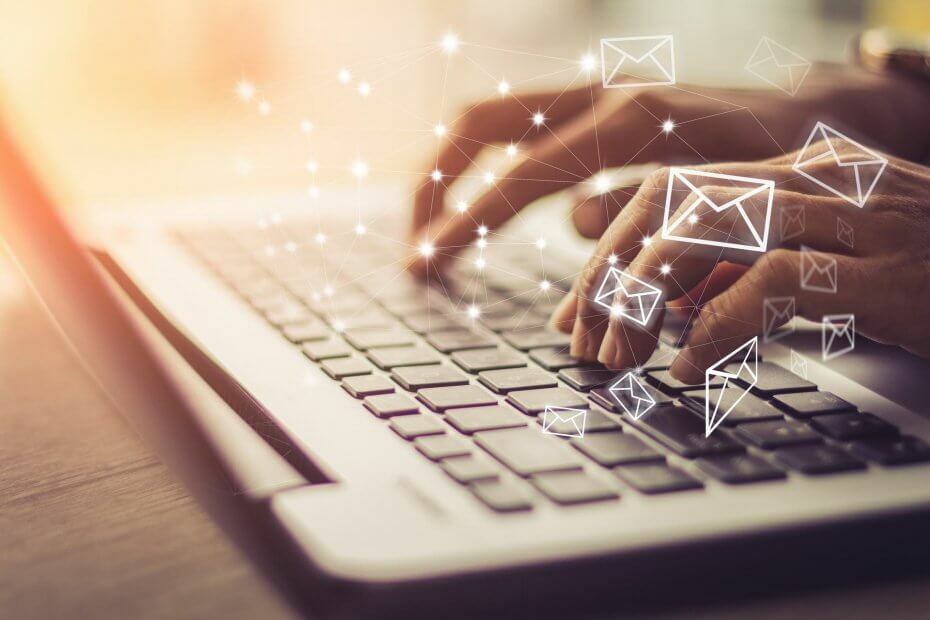
Tämä ohjelmisto korjaa yleiset tietokonevirheet, suojaa sinua tiedostohäviöltä, haittaohjelmilta, laitteistovirheiltä ja optimoi tietokoneesi maksimaalisen suorituskyvyn saavuttamiseksi. Korjaa PC-ongelmat ja poista virukset nyt kolmessa helpossa vaiheessa:
- Lataa Restoro PC: n korjaustyökalu joka tulee patentoidun tekniikan mukana (patentti saatavilla tässä).
- Klikkaus Aloita skannaus löytää Windows-ongelmat, jotka saattavat aiheuttaa tietokoneongelmia.
- Klikkaus Korjaa kaikki korjata tietokoneen turvallisuuteen ja suorituskykyyn vaikuttavat ongelmat
- Restoro on ladannut 0 lukijoita tässä kuussa.
Thunderbird on suosittu sähköpostiohjelma ja monia Windows 10 käyttäjät käyttävät sitä. Suosituksesta ja yksinkertaisuudesta huolimatta jotkut käyttäjät ilmoittivat, että Thunderbird on hidas Windows 10, joten katsotaanpa, voimmeko korjata ongelman.
Mitä voin tehdä, jos Thunderbird lähettää sähköpostia hitaasti?
1. Käynnistä Windows 10 vikasietotilassa
Käyttäjien mukaan joskus kolmannen osapuolen sovellukset ja asetuksesi voivat häiritä Thunderbirdiä ja aiheuttaa sen hidastumisen.
Voit tarkistaa Thunderbirdin suorittamisen Windows 10: sta tarkistaaksesi, ovatko kolmannen osapuolen sovellukset ongelma Turva tila. Voit siirtyä vikasietotilaan seuraavasti:
- Avaa Käynnistä-valikko ja napsauta Teho -painiketta.
- Pidä Siirtää näppäintä ja valitse Uudelleenkäynnistää vaihtoehto.
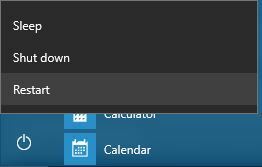
- Tietokoneesi käynnistyy nyt uudelleen ja näet näytöllä kolme vaihtoehtoa. Valitse Vianmääritys.
- Valitse nyt Lisäasetukset> Käynnistysasetukset.
- Klikkaa Uudelleenkäynnistää -painiketta.
- Kun tietokone käynnistyy uudelleen, näet luettelon käytettävissä olevista vaihtoehdoista.
- Valitse Vikasietotila ja verkko painamalla F5 näppäimistöllä.
Kun vikasietotila käynnistyy, sinun on löydettävä ja suoritettava Thunderbird. Jos Thunderbird toimii ongelmitta, se tarkoittaa, että ongelman aiheuttaa kolmannen osapuolen sovellus tai määritysasetuksesi.
Ratkaisu 2 - Käynnistä Thunderbird vikasietotilassa
Aivan kuten Windows, Thunderbirdillä on myös oma vikasietotila, ja vikasietotilaa käyttämällä voit palauttaa Thunderbirdin oletusasetuksiin. Thunderbirdin nollaamisen lisäksi poistat väliaikaisesti käytöstä myös kaikki kolmannen osapuolen laajennukset, jotka saattavat häiritä Thunderbirdiä.
Käynnistä Thunderbird vikasietotilassa seuraavasti:
- Pidä Siirtää näppäimistö ja käynnistä Thunderbird.
- Thunderbirdin vikasietotila-ikkuna ilmestyy nyt. Halutessasi voit valita vaihtoehdon Poista kaikki lisäosat käytöstä tai Nollaa työkalurivit ja hallintalaitteet.
- Klikkaus Jatka vikasietotilassa -painiketta käynnistääksesi Thunderbirdin vikasietotilassa.
Thunderbird vs OE Classic: Mikä on paras Windows 10: lle?
Voit myös käyttää vikasietotilaa ollessasi Thunderbirdissä yksinkertaisesti napsauttamalla auta valikko ja valitsemalla Käynnistä uudelleen, kun lisäosat eivät ole käytössä vaihtoehto. Sen jälkeen napsauta Uudelleenkäynnistää -painiketta ja Thunderbird käynnistyy uudelleen vikasietotilassa.
Kun Thunderbird käynnistyy vikasietotilassa, tarkista onko kaikki kunnossa. Jos ongelmia ei ole, se tarkoittaa, että Thunderbird-kokoonpanosi tai jokin asennetuista lisäosista aiheuttaa tämän ongelman, joten muista muuttaa asetuksia ja poistaa tarpeettomat lisäosat.
Jotkut käyttäjät ehdottavat myös Thunderbird-vikasietotilan käynnistämistä, kun olet Windows 10 -vikasietotilassa, joten kokeile myös sitä.
3. Vaihda sähköpostiohjelma
Tämä saattaa tuntua dramaattiselta ratkaisulta, mutta se on itse asiassa käytännöllinen liike.
Jos et yksinkertaisesti halua selviytyä vianmääritysprosessista, sähköpostiohjelmien vaihtaminen on looginen vaihe, ja meillä on tehokas suositus sinulle.

Jos Thunderbird lähettää hitaasti sähköposteja tai lataa liitteitä, tämä ei-viivästynyt ohjelmisto tuntuu tuulta.
Mailbird on huippuluokan sähköpostiohjelma, dsuunniteltu täydentämään Windows 10 -rakennetta siihen pisteeseen, jossa se sulautuu saumattomasti käyttöjärjestelmän arkkitehtuuriin.
Tämä sähköpostiohjelma sisältää selkeän ja erittäin intuitiivisen käyttöliittymän, jonka avulla voit helposti hallita sähköpostejasi, liitteitä ja yhteystietoja yhdessä yhtenäisessä Saapuneet-kansiossa.
Siitä puhuen, uskomatonta Liitteiden haku -ominaisuuden avulla voit nopeasti ja vaivattomasti jäljittää jopa vuotta vanhat liitteet.
Lisäämällä integraatioita taulukkoon (ja Mailbird antaa sinun varmasti yhdistää kaikki suosikkisähköpostisi, kalenterisi, tehtävä ja viestisovellukset yhdeksi), voit nauttia monista toiminnoista, jotka kattavat kaiken viestinnän tarpeisiin.
Katsotaanpa nopeasti sen Avainominaisuudet:
- Helppo sähköpostien ja yhteystietojen hallinta yhtenäisestä Saapuneet-kansiosta
- Mukautusvaihtoehdot (lukuisia ilmaisia väriteemoja, erilaisia Windows-mukautettuja asetteluja ja muuta)
- Saumattomat sovellusintegraatiot (Facebook, Twitter, Whatsapp, Dropbox, Google-kalenteri, Asana ja muut)
- Siirrä torkkutoiminto sähköpostin erottamiseksi ja priorisoimiseksi
- Mukautetut ääni-ilmoitukset saapuvista ja lähtevistä sähköposteista
- Intuitiiviset pikanäppäimet arkistointia, säveltämistä, vastaamista ja edelleenlähetystä varten
- Monikielinen 24/7 ilmainen tuki

Mailbird
Miksi tyytyä vastaamattomaan sähköpostisovellukseen? Hanki lisää vaihtoehtoja, helppokäyttöisyyttä ja nopeita toimintoja nopealta Mailbirdiltä!
Vieraile verkkosivustolla
4. Pidä Thunderbird ajan tasalla
Jos Thunderbird on hidas Windows 10: ssä, varmista, että olet asentanut uusimmat päivitykset.
Yhteisö työskentelee kovasti Thunderbirdin kanssa, ja jos sinulla on tiettyjä ongelmia Windows 10: ssä, suosittelemme, että tarkistat, onko sinulla uusin versio asennettu.
Jotkin Thunderbird-versiot saattavat kärsiä tietyistä ongelmista, ja näiden ongelmien korjaamiseksi on erittäin suositeltavaa ladata ja asentaa uusin versio.
Kun olet asentanut Thunderbirdin uusimman version tietokoneellesi, tarkista, onko ongelma ratkaistu.
5. Poista msf-tiedostot
Thunderbird käyttää MSF-tiedostoja kaikkien sähköpostien hakemiston tallentamiseen, mutta joskus nämä tiedostot voivat vioittua, mikä voi aiheuttaa Thunderbirdin hidastumisen. Tämän ongelman korjaamiseksi sinun on poistettava MSF-tiedostot Thunderbird-kansiosta.
Muista, että MSF-tiedostot luodaan uudelleen heti, kun käynnistät Thunderbirdin, joten yhtään sähköpostiisi ei poisteta. Poista MSF-tiedostot seuraavasti:
- Varmista, että Thunderbird on täysin suljettu.
- Lehdistö Windows-näppäin + R ja kirjoita %sovellustiedot%. Klikkaus OK tai paina Tulla sisään.
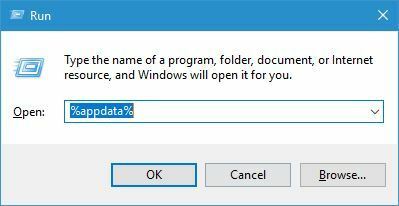
- Mene Thunderbird-profiilit kansio ja avaa profiilihakemisto.
- Jos käytät IMAP-tiliä, siirry kohtaan ImapMail kansio. Jos käytät POP-tiliä, valitse Posti / paikalliset kansiot.
- Etsi nyt MSF-tiedostot ja poista ne. Poista vain MSF-tiedostot kyseisestä kansiosta.
- Kun olet poistanut nämä tiedostot, käynnistä Thunderbird uudelleen ja tarkista, onko ongelma ratkaistu.
Älä jätä Thunderbird-ongelmaa ratkaisematta. Katso tämä hämmästyttävä vianmääritysopas.
Suorita järjestelmän skannaus mahdollisten virheiden löytämiseksi

Lataa Restoro
PC-korjaustyökalu

Klikkaus Aloita skannaus löytää Windows-ongelmia.

Klikkaus Korjaa kaikki korjata patentoidun tekniikan ongelmat.
Suorita PC Scan with Restoro Repair Tool -työkalu löytääksesi virheitä, jotka aiheuttavat tietoturvaongelmia ja hidastuksia. Kun tarkistus on valmis, korjaus korvaa vahingoittuneet tiedostot uusilla Windows-tiedostoilla ja -komponenteilla.
Jos MSF-tiedostojen poistaminen manuaalisesti vaikuttaa sinulle monimutkaiselta, jotkut käyttäjät suosittelevat ThunderFix työkalu, joten kannattaa kokeilla sitä.
Tämän työkalun avulla sinun tarvitsee vain valita profiilisi ja napsauttaa Korjaa profiili -painike ja kaikki msf-tiedostot poistetaan.
6. Käytä Config Editoria
Jotkin Thunderbird-versiot käyttävät Direct2D -laitteistokiihdytystä, ja tämä ominaisuus voi joskus heikentää suorituskykyäsi, varsinkin jos tietokoneessa on matalan tason graafinen prosessori.
Voit poistaa tämän ominaisuuden käytöstä käyttämällä Config Editoria Thunderbirdissä. Voit tehdä sen seuraavasti:
- Mene Asetukset> Asetukset> Config Editor.
- Kun Config Editor avautuu, aseta gfx.direct2d.disabled että totta ja kerrokset. kiihdytys. pois käytöstä että totta.
- Tallenna muutokset ja ongelma pitäisi ratkaista kokonaan.
Harvat käyttäjät ilmoittivat korjaavansa ongelman yksinkertaisesti käyttämällä layer.acceleration.disabled-vaihtoehtoa, joten kannattaa ehkä kokeilla sitä.
7. Ota kansioiden automaattinen pakkaaminen käyttöön
Voit parantaa Thunderbirdin suorituskykyä yksinkertaisesti ottamalla käyttöön Automaattinen tiivistys ominaisuus. Voit tehdä sen seuraavasti:
- Mene Työkalut> Asetukset.
- Siirry kohtaan Pitkälle kehittynyt välilehti ja valitse Verkko ja levytila.
- Valitse Pakkaa kansiot, kun se säästää ja anna haluamasi koko megatavuina. 20 Mt on yleensä hyvä vaihtoehto, mutta voit käyttää pienempää arvoa, jos haluat tiivistämisen useammin.
Jos päätät käyttää pienempää arvoa automaattiseen tiivistämiseen, muista asettaa mail.purge.ask että totta käyttämällä Config Editoria Thunderbirdissä.
Toinen tapa parantaa Thunderbirdin suorituskykyä on poistaa Global Search and Indexer -ominaisuus käytöstä. Tämä ominaisuus on hyödyllinen, jos haet sähköpostejasi avainsanoilla, mutta jos olet peruskäyttäjä, et todennäköisesti käytä tätä ominaisuutta.
Poista Global Search käytöstä seuraavasti:
- Mene Työkalut> Asetukset.
- Mene nyt Lisäasetukset-välilehti> Yleiset.
- Alla Lisäasetukset poista käytöstä Ota globaali haku ja indeksointi käyttöön.
Voit myös parantaa Thunderbirdin suorituskykyä yksinkertaisesti poistamalla Viestiruutu ominaisuus.
Voit tehdä sen siirtymällä kohtaan Näytä> Asettelu ja poista käytöstä Viestiruutu vaihtoehto. Jotkut käyttäjät väittävät, että he ratkaisivat ongelman hitaan Thunderbirdin kanssa yksinkertaisesti käynnistämällä Hae otsikot verkosta vaihtoehto Palvelimen asetukset ikkuna, joten kannattaa ehkä kokeilla sitä.
8. Lisää Thunderbird poissulkemisten luetteloon
Varma virustorjunta työkalut pitävät tarkasti silmällä sähköpostiohjelmaa ja skannaa kaikki sähköpostisi. Tämä on hieno ominaisuus, koska se etsii kaikki sähköpostisi haitallisten liitteiden varalta, mutta hyödyllisyydestään huolimatta joskus voi esiintyä suorituskykyongelmia Thunderbirdin kanssa.
Jos Thunderbird on hidas, muista lisätä se virustentorjuntaohjelmiston poissulkemisten luetteloon ja tarkista, korjaako se ongelman.
Muista, että Thunderbirdin lisääminen poissulkemisten luetteloon voi joskus olla tietoturvariski, joten älä avaa epäilyttäviä sähköposteja tai liitteitä.
Jos ongelma ei poistu, kannattaa harkita virustorjuntaohjelmiston poistamista käytöstä väliaikaisesti ja tarkistaa, ratkaiseeko se ongelman.
Jos ongelma ratkaistaan poistamalla virustentorjunta käytöstä, muista vaihtaa toiseen virustentorjuntaohjelmistoon ja tarkista, jatkuuko ongelma.
Katso nämä parhaat virustorjuntaratkaisut, jotka sopivat Windows 10 -tietokoneeseesi maksimaalisen suojauksen saavuttamiseksi.
9. Aseta viestisi saataville offline-tilaan
Käyttäjät ilmoittivat, että Thunderbird lataa viestejä hitaasti Windows 10: een, ja jos sinulla on tämä ongelma tietokoneellasi, saatat haluta asettaa viestisi saataville offline-tilaan. Voit tehdä sen seuraavasti:
- Mene Työkalut> Tilin asetukset.
- Mene nyt sinun IMAP-tilin asetukset ja etsiä Offline- ja levytila -osiossa.
- Tarkistaa Aseta postilaatikkoni viestit saataville, kun työskentelen offline-tilassa.
Kun otat tämän vaihtoehdon käyttöön, kaikki viestisi ladataan omaan kovalevy, ja voit avata ne välittömästi samalla kun sinulla on kaikki IMAP-tilin edut. Halutessasi voit myös asettaa muut kansiot saataville offline-tilaan.
10. Muuta palvelinyhteyksien enimmäismäärää
Käyttäjien mukaan saatat pystyä korjaamaan Thunderbirdin ongelman yksinkertaisesti muuttamalla Palvelinyhteyksien enimmäismäärä arvo. Voit tehdä sen seuraavasti:
- Mene Tilin asetukset> Palvelimen asetukset> Lisäasetukset.
- Paikantaa Välimuistin palvelinyhteyksien enimmäismäärä ja vaihda se muotoon 1.
Ilmeisesti ongelma aiheutuu, jos yhteyksien määrä on suurempi kuin 1. Jos tämä arvo on suurempi kuin 1, Thunderbird yrittää muodostaa yhteyden useita kertoja palvelimeen.
Kun palvelin hylkää kaikki nämä yhteydet, koko prosessi saattaa hidastua, joten muista muuttaa palvelinyhteyksien enimmäismääräksi 1.
11. Pidä kansiot pieninä
Käyttäjien mukaan, jos kansiossa on yli 1000 sähköpostiviestiä, mikä voi johtaa joihinkin ongelmiin tietokoneellasi. Korjaa tämä ongelma varmistamalla, että poistat usein sisältöä Roskakori-kansiosta.
Jos haluat pitää kansiot pieninä, voit poistaa sähköpostin pysyvästi pitämällä vaihtonäppäintä painettuna ja valitsemalla poistovaihtoehdon.
Thunderbirdin suorituskykyongelmat voivat olla iso ongelma, mutta toivomme, että onnistuit korjaamaan ongelman käyttämällä jotakin ratkaisumme.
Voit vapaasti jakaa vianmäärityskokemuksesi kanssamme alla olevassa kommenttiosassa.
 Onko sinulla vielä ongelmia?Korjaa ne tällä työkalulla:
Onko sinulla vielä ongelmia?Korjaa ne tällä työkalulla:
- Lataa tämä tietokoneen korjaustyökalu arvioitu erinomaiseksi TrustPilot.comissa (lataus alkaa tältä sivulta).
- Klikkaus Aloita skannaus löytää Windows-ongelmat, jotka saattavat aiheuttaa tietokoneongelmia.
- Klikkaus Korjaa kaikki korjata patentoidun tekniikan ongelmat (Yksinomainen alennus lukijamme).
Restoro on ladannut 0 lukijoita tässä kuussa.


